iPhone: Apple ID löschen – komplette Anleitung 2024
Thomas Nadel
07.11.2022
„Hallo, ich habe mal eine frage. Wie kann man die Apple ID löschen ,weil ich mein iPhone verkaufen möchte, somit muss die Apple ID ja gelöscht sein. Kann mir jemand das erklären?“– gutefrage
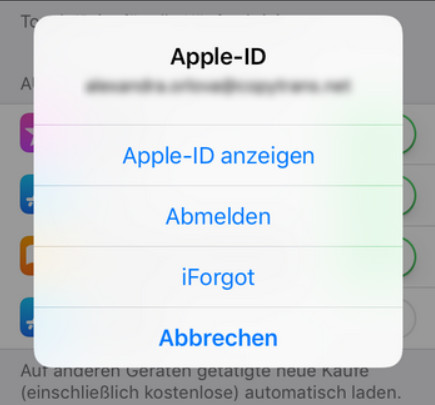
Das Sicherheitssystem von Apple vermittelt ein großes Gefühl der Sicherheit, aber manchmal kann es auch lästig sein. Heute geben wir Ihnen fünf Tipps, wie Sie Ihre Apple ID vorübergehend von Ihrem iPhone entfernen können und wie Sie Ihr Apple-Konto dauerhaft entfernen können.
Um die Apple ID Ihres iPhones zu entfernen, müssen Sie als Erstes Ihr Gerät von Ihrer Apple ID trennen. Dies ist eine offizielle Lösung, die Sie ausprobieren können. Bitte lesen Sie die folgenden Schritte kurz.
- Öffnen Sie die „Einstellungen“ Ihres iPhones, indem Sie in der App auf das Zahnradsymbol tippen. Gehen Sie nun zu „iTunes & App Store“ .
- Finden Sie den Eintrag „Apple-ID“ mit dem aktuell angemeldeten Account, und klicken Sie darauf.
- In dem Pop-up-Menü können Sie die Option „Abmelden“ auswählen. Dadurch wird die Verbindung zwischen Ihrem iPhone oder iPad und Ihrer bisherigen Apple ID aufgehoben. (Wenn Sie sich von Ihrer Apple-ID abmelden, können Daten verloren gehen.)
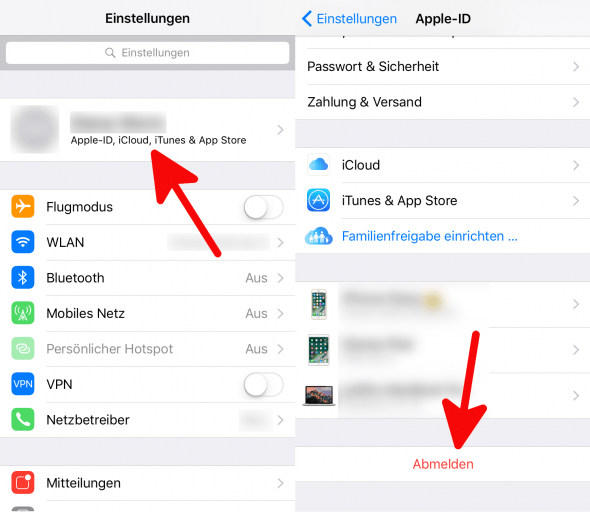
Wenn Sie sich nicht mehr an das Apple-ID-Passwort Ihres iPhones erinnern können und Ihnen der offizielle Weg zu umständlich ist, möchten wir Ihnen ein professionelles Tool zum Entfernen Ihrer Apple-ID empfehlen - Passvers iPhone Unlocker.
Passvers iPhone Unlocker entfernt den Sperrcode/Apple ID/Bildschirmzeitcode von iPhone/iPad und anderen iOS-Geräten in drei Schritten und ist mit dem neuesten iPhone 15 und iOS 17 kompatibel. Darüber hinaus unterstützt dieses Programm sowohl Windows- als auch Mac-Computer. Im Vergleich zur offiziell empfohlenen Lösung benötigen Sie nur drei Klicks, um dieses Programm zu verwenden, was Anfängern Zeit und Mühe erspart.
Schritt 1. Herunterladen Sie das Programm auf dem Computer. Verbinden Sie Ihr iPhone über ein USB-Kabel mit dem Computer. Passvers iPhone Unlocker erkennt dann sofort Ihr iPhone. Und wählen Sie die Option Apple-ID löschen.
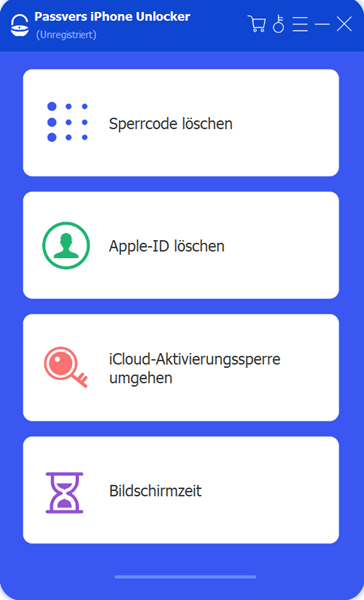
Shritt 2. Wenn Sie auf diesen Bildschirm gehen, sehen Sie einige Hinweise. Wenn Sie keine Fragen haben, können Sie auf Starten klicken, um die Apple-ID auf iPhone ohne Passwort zu entfernen.
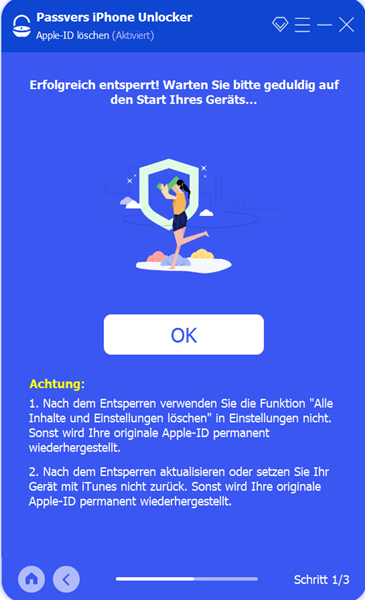
Schritt 3. Mit nur zwei Klicks beginnt der Entfernungsprozess. Bei diesem Schritt müssen Sie ein paar Minuten warten. Wenn dieser Vorgang abgeschlossen ist, wird Ihre Apple ID von Ihrem iPhone gelöscht.
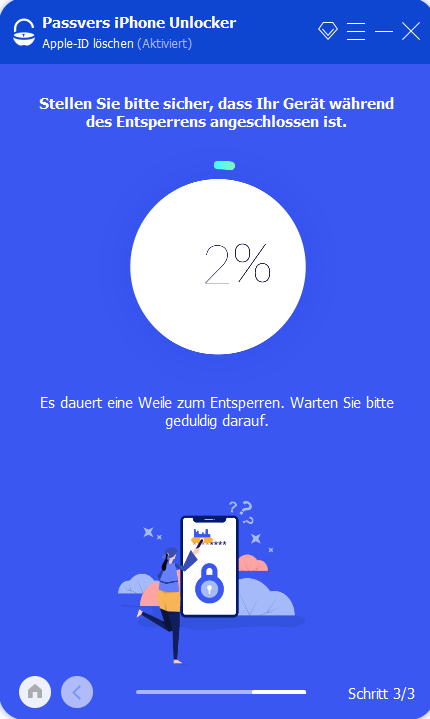
Nach dem Entfernen Ihrer Apple ID werden Ihre Daten gelöscht. Verwenden Sie jedoch nicht iTunes, um Ihr iPhone wiederherzustellen, da sich während des Wiederherstellungsvorgangs die Apple ID mit dem ursprünglichen Code automatisch beim iPhone anmeldet und der Zustand des iPhones in den Zustand zurückkehrt, in dem es durch die Apple ID gesperrt war.
Wenn Sie Ihr iPhone verloren haben oder aus einem anderen Grund nicht mehr auf Ihr Gerät zugreifen können, können Sie Ihre Apple ID dennoch erfolgreich löschen. Denken Sie jedoch daran, sich nicht über das iPhone-Menü, sondern über die Apple ID-Website abzumelden.
- Öffnen Sie zunächst die Website https://appleid.apple.com/ in Ihrem Browser.
- Melden Sie sich dann mit den Zugangsdaten Ihrer Apple ID an.
- Wählen Sie Ihr iPhone im Bereich „Geräte“ aus.
- Klicken Sie schließlich auf die Schaltfläche „Löschen“, um Ihren Konto von Ihrem Gerät zu entfernen.
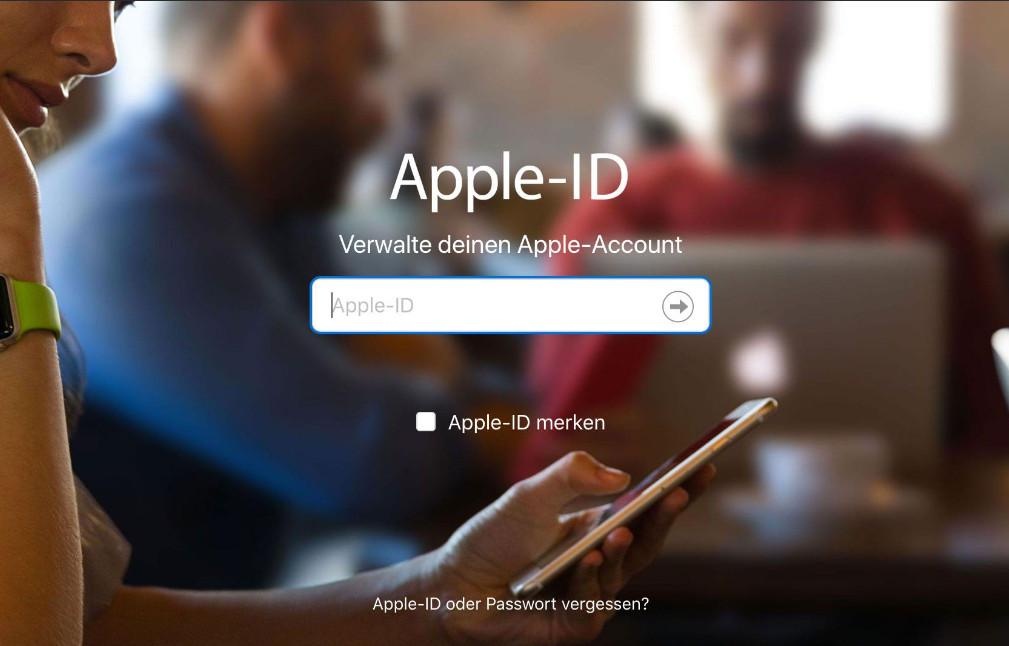
Sollten Sie bei diesem Vorgang auf Probleme stoßen, können Sie sich auch direkt an den Apple-Support wenden und um Hilfe bitten.
Natürlich können Sie Ihre Apple ID auch über iCloud löschen. Wenn Sie noch ein iPad haben, können Sie die iCloud-Funktion „Mein iPhone suchen“ nutzen. Melden Sie sich mit derselben Apple ID an, die mit dem gesperrten iPhone verbunden ist, das einen Ihnen unbekannten Sperrcode hat. Klicken Sie auf der sich öffnenden Seite auf „Alle Geräte“ und wählen Sie das iPhone aus, das Sie ohne Passcode entsperren möchten. Klicken Sie dann auf „iPhone löschen“. Während das iPhone online ist, beginnt iCloud, alle Daten und Einstellungen aus der Ferne zu löschen.
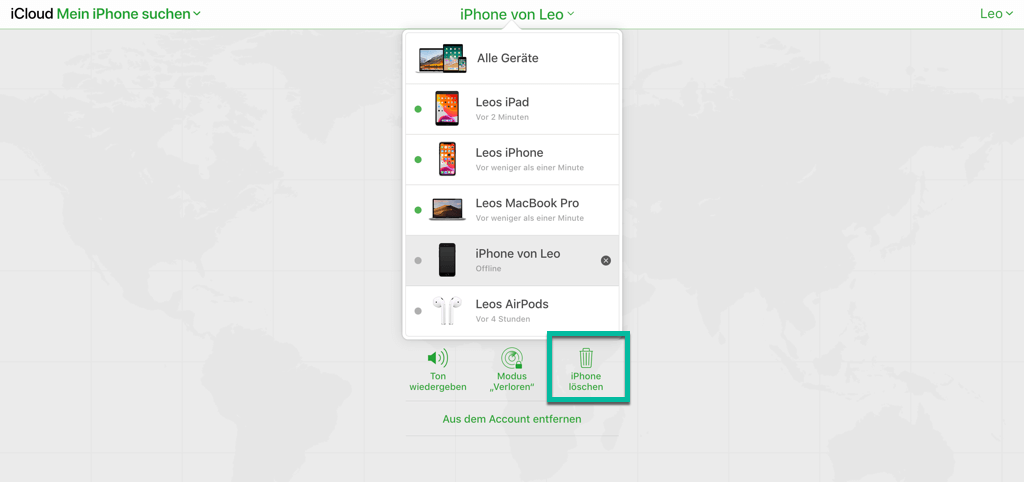
Wenn Sie Ihre Apple ID dauerhaft löschen möchten, ist das ganz einfach. Allerdings wird nach diesem Vorgang alles über Sie unwiderruflich gelöscht, so dass Sie sorgfältig überlegen müssen.
- Besuchen Sie die Website von Apple zum Thema Daten und Datenschutz (https://privacy.apple.com/) und melden Sie sich mit Ihrer Apple ID an. Klicken Sie dann auf „Deinen Account löschen“.
- Auf der nächsten Seite erfahren Sie, was mit Ihren Daten und Einkäufen geschieht, wenn Sie Ihr Konto löschen. Zusammengefasst. Alle Ihre gespeicherten Daten werden gelöscht.
- Wählen Sie unten auf der Seite den Grund aus, aus dem Sie das Konto löschen möchten, und klicken Sie auf „Weiter“.
- Sie müssen sich trotzdem durch einige Seiten klicken und erhalten Tipps, wie Sie Ihre Daten am besten sichern können.
- Schließlich müssen Sie angeben, wie Apple Sie über den Status Ihres Umzugs informieren soll. Sie können eine Telefonnummer oder eine E-Mail-Adresse angeben.
- Apple sendet Ihnen über die gewählte Kontaktmethode einen Code, den Sie auf der Website eingeben müssen, um die Entfernung endgültig zu bestätigen.
- Hiermit ist die Löschung Ihres Apple-Kontos abgeschlossen. Dieser Vorgang kann einige Tage dauern. Sobald das Konto endgültig gelöscht wurde, erhalten Sie eine Benachrichtigung von Apple. Das bedeutet auch, dass Sie nicht mehr auf Ihre Daten und bei Apple gekauften Produkte zugreifen können.
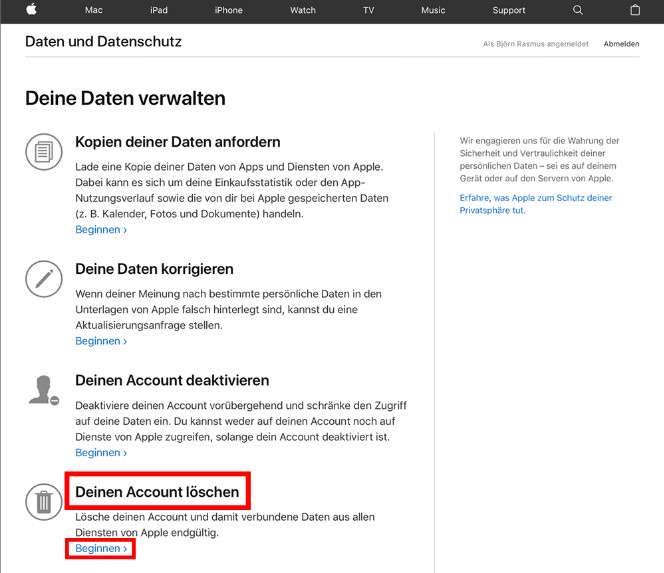
Apple ID löschen vom Vorbesitzer, geht das?
Natürlich ist es möglich, die Apple ID des Vorbesitzers komplett zu löschen, Passvers iPhone Unlocker kann Ihnen dabei helfen, dies einfach zu tun.
Neue Apple ID erstellen und die Alte löschen, wie funktioniert es?
Sie können sich auf die folgenden offiziellen Artikel beziehen:
https://support.apple.com/de-de/HT201354
https://support.apple.com/de-de/HT201487
https://support.apple.com/de-de/HT201263
Die Löschung Ihrer Apple ID ist eine wichtige Entscheidung. Sie sollten Ihre wichtigen Daten sichern, bevor Sie diese Aktion durchführen. Sobald die Apple Services die Löschung abgeschlossen haben, kann sie nicht mehr rückgängig gemacht werden. Wenn Ihr Hauptziel darin besteht, Ihre Apple ID von Ihrem Telefon zu entfernen, dann ist Passvers iPhone Unlocker die richtige Lösung für Sie. Sie können Ihre Apple ID einfach von Ihrem Gerät löschen, ohne dass Ihre Daten verloren gehen.